Observação
O acesso a essa página exige autorização. Você pode tentar entrar ou alterar diretórios.
O acesso a essa página exige autorização. Você pode tentar alterar os diretórios.
A autenticação multifator é um processo no qual os usuários são solicitados, durante o processo de entrada, a fornecer uma forma adicional de identificação, como um código no celular ou uma verificação de impressão digital.
Se você usar apenas uma senha para autenticar um usuário, isso deixará um vetor inseguro para ataque. Se a senha for fraca ou tiver sido exposta em outro lugar, um invasor poderá usá-la para obter acesso indevido. Quando você exige uma segunda forma de autenticação, a segurança é aprimorada porque esse fator adicional não é algo fácil de ser obtido ou duplicado por um invasor.

A autenticação multifator do Microsoft Entra funciona exigindo dois ou mais dos seguintes métodos de autenticação:
- Algo que você sabe, normalmente, uma senha.
- Algo que você tem, como um dispositivo confiável que não seja facilmente duplicado, como um telefone ou uma chave de hardware.
- Algo que você é: uma biometria, como uma impressão digital ou uma verificação facial.
A autenticação multifator do Microsoft Entra também pode proteger ainda mais a redefinição de senha. Quando os usuários se registram para a autenticação multifator do Microsoft Entra, eles também podem se registrar para redefinição de senha de autoatendimento em uma única etapa. Os administradores podem escolher formas de autenticação secundária e configurar os desafios para MFA com base nas decisões de configuração.
Você não precisa alterar aplicativos e serviços para usar a autenticação multifator do Microsoft Entra. Os prompts de verificação fazem parte do processo de entrada do Microsoft Entra, que solicita e processa automaticamente o desafio de MFA quando necessário.
Observação
O idioma do prompt é determinado pelas configurações de localidade do navegador. Se você usa saudações personalizadas, mas não tem uma definida para o idioma identificado na localidade do navegador, será usado o inglês por padrão. O NPS (Servidor de Políticas de Rede) sempre usará o inglês por padrão, independentemente das saudações personalizadas. O inglês também será usado por padrão se a localidade do navegador não puder ser determinada.
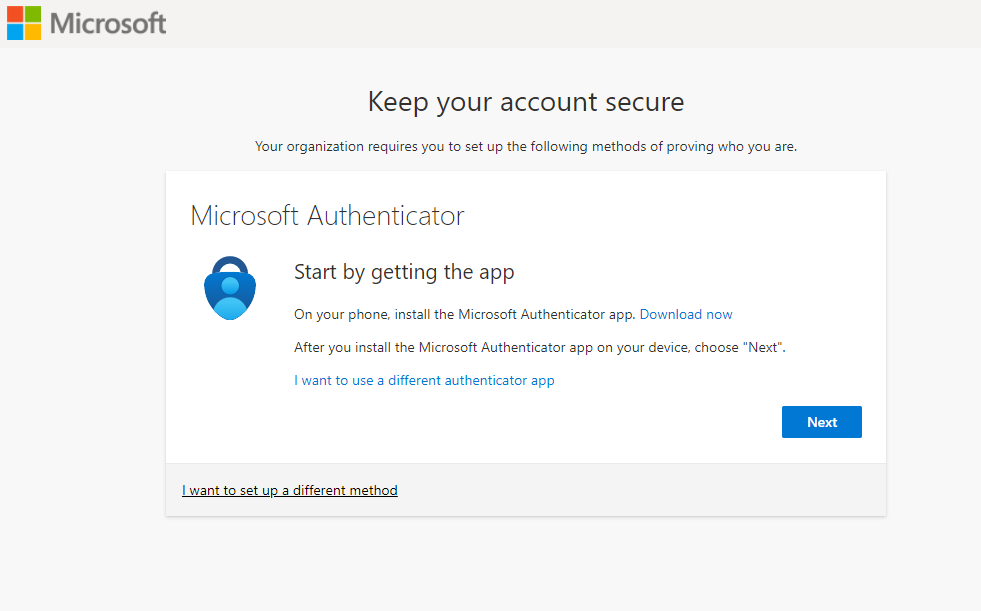
Métodos de verificação disponíveis
Quando os usuários entram em um aplicativo ou serviço e recebem um prompt de MFA, eles podem escolher uma das formas registradas de verificação adicional. Os usuários podem acessar o Meu perfil para editar ou adicionar métodos de verificação.
As seguintes formas adicionais de verificação pode ser utilizada com a autenticação multifator do Microsoft Entra:
- Microsoft Authenticator
- Autenticador Lite (no Outlook)
- Windows Hello para Empresas
- Chave de acesso (FIDO2)
- Chave de acesso no Microsoft Authenticator (versão prévia)
- Autenticação baseada em certificado (quando configurada para autenticação multifator)
- Métodos de autenticação externa (versão prévia)
- Aprovação de Acesso Temporário (TAP)
- Token de hardware OATH (versão prévia)
- Token de software OATH
- sms
- Chamada de voz
Como habilitar e usar a autenticação multifator do Microsoft Entra
Você pode usar os padrões de segurança em locatários do Microsoft Entra para habilitar rapidamente o Microsoft Authenticator para todos os usuários. Você pode habilitar a autenticação multifator do Microsoft Entra para solicitar a usuários e grupos a verificação adicional durante o processo de entrada.
Para controles mais granulares, você pode usar políticas de Acesso Condicional a fim de definir eventos ou aplicativos que exigem MFA. Essas políticas podem permitir a entrada normal quando o usuário estiver na rede corporativa ou em um dispositivo registrado, mas solicitar fatores de verificação adicionais quando o usuário estiver em ambiente remoto ou em um dispositivo pessoal.
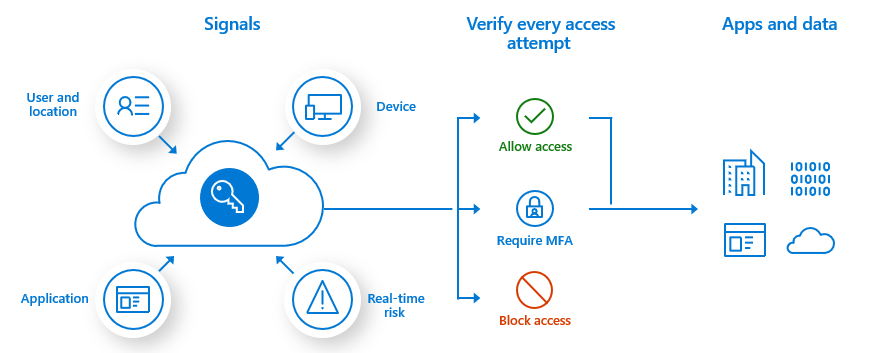
Conteúdo relacionado
Para saber mais sobre diferentes métodos de validação e autenticação, consulte Métodos de autenticação no Microsoft Entra ID.
Para ver a MFA em ação, habilite a autenticação multifator do Microsoft Entra para um conjunto de usuários de teste no tutorial a seguir: